
Obsah:
- Autor John Day [email protected].
- Public 2024-01-30 08:23.
- Naposledy změněno 2025-01-23 14:38.

Když jste investovali spoustu času do vývoje a prototypování svého elektronického DIY projektu a když je konečně čas ho namontovat do krabice, uvědomíte si, že potřebujete přední panel, aby vypadal profesionálněji.
V tomto návodu vám ukážu, jak to udělat a téměř bez nákladů.
Krok 1: To je to, co potřebujete


- Ocelové pravítko
- Kožený punč
- Ostrý nůž na papír
- Lesklý silný papír pro laserové tiskárny
- Jasný lak ve spreji
- list oboustranné montážní fólie, montážní fólie
- V případě potřeby průhledné PVC pro zobrazovací okno. Minimální tloušťka 0,24 mm
- Kreslicí software pro váš počítač
- Tiskárna, barevný laser nebo podobně
Začněme vyrábět panely.
Krok 2: Nakreslete panel


Když skončíte s projektem a PCB je přišroubován na místo a všechny testy jsou hotové, pak je čas začít kreslit přední panel.
Začněte pečlivě provedením všech měření tlačítek atd.
Nakreslete panel v libovolném kreslícím softwaru, který se vám líbí. Používám SmartDraw, najdete ho zde. smartdraw
Začněte rámečkem obrysu vašeho panelu.
Umístěte jednoduchý kříž na výřezy, tiskněte na standardní obyčejný papír a znovu měřte, abyste zjistili, že máte správný rozměr.
Krok 3: Přidejte text a barvu
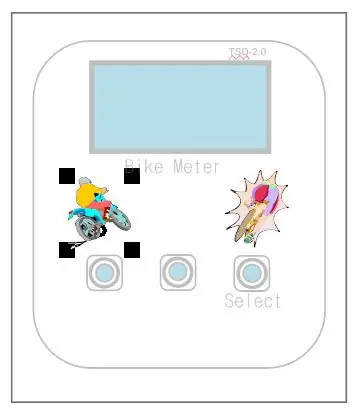
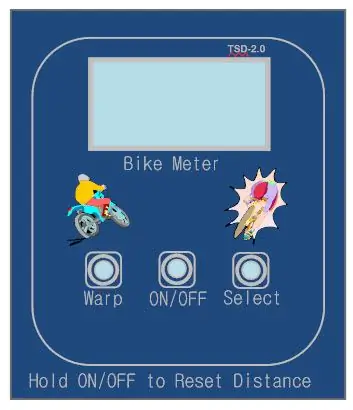
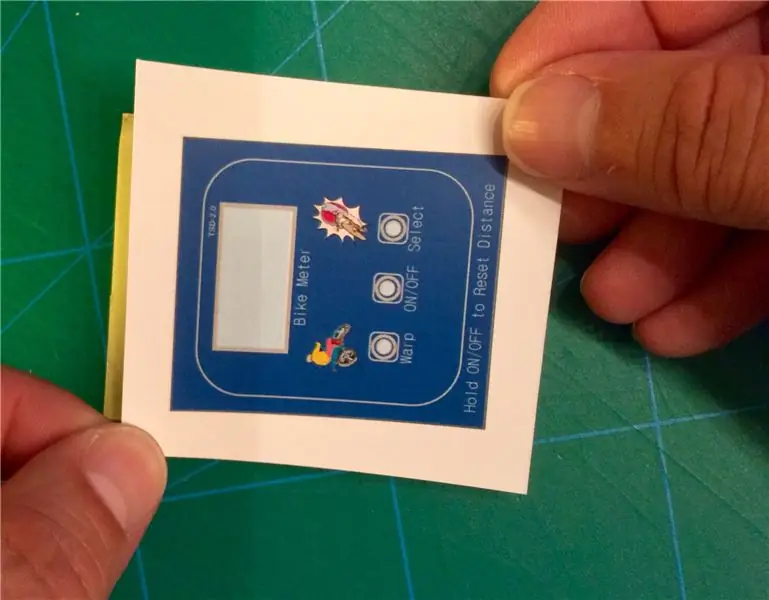

Pokud jste všechna měření provedli správně, pokračujte a přidejte na panel text, popisky tlačítek a barvu.
Pokud jste s výsledkem spokojeni, tiskněte na lesklý obyčejný papír 200 g/m2.
Vyřízněte odpad, ale uložte ohraničení kolem panelu.
Odstraňte ochrannou fólii z jedné strany plastové fólie a panel na ni opatrně vložte, ujistěte se, že mezi nimi nejsou vzduchové bubliny.
Krok 4: Vytváření otvorů

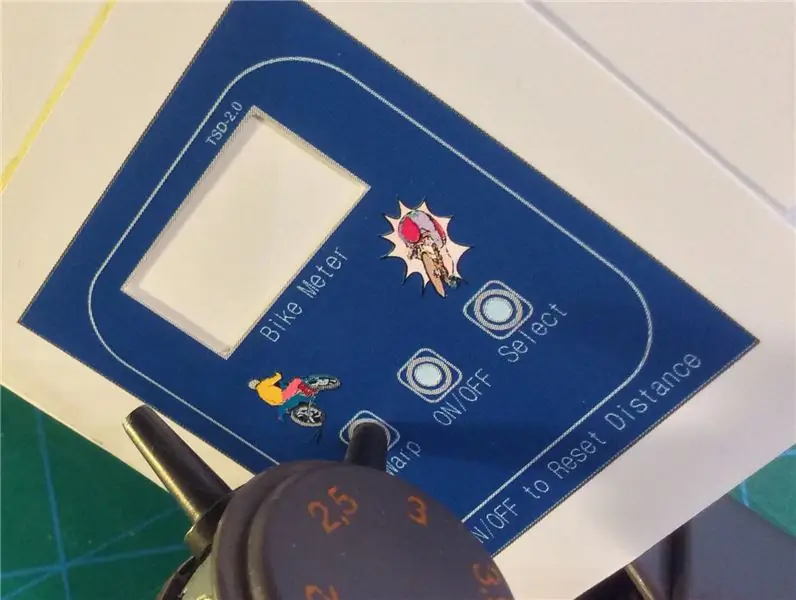


Pomocí nože na papír a ocelového pravítka změňte velikost panelu, pečlivě sledujte ohraničení obrysu.
Pokračujte zobrazovacím oknem (pokud existuje).
Pomocí koženého děrovače vyřízněte kulaté otvory pro knoflíky, vyberte o něco větší velikost než samotné tlačítko.
Umístěte panel na krabici, abyste se ujistili, že sedí podle očekávání.
Krok 5: Chraňte svůj panel

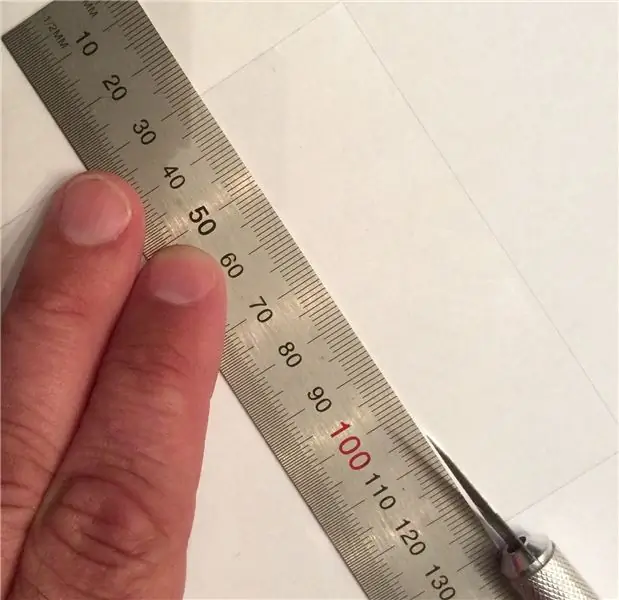
Panel chraňte alespoň 2 vrstvami transparentního stříkacího laku.
Při čekání na zaschnutí panelu v případě potřeby vyřízněte okénko displeje.
Ujistěte se, že okno je o něco větší než výřez v panelu.
Krok 6: Vložte panel do pole

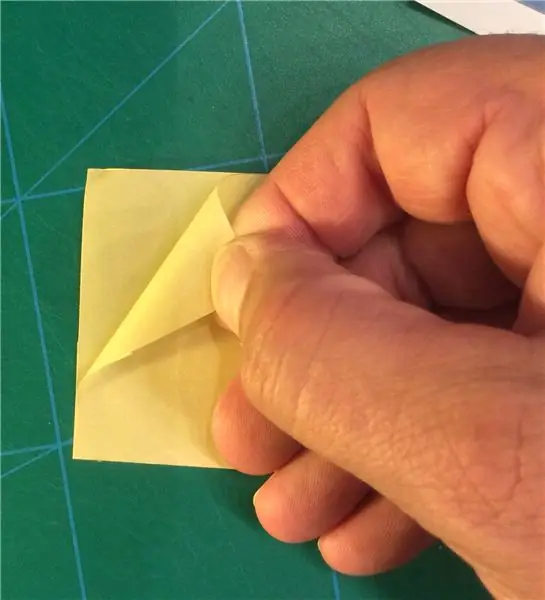
Umístěte zobrazovací okno na displej na správném místě.
Sejměte ochrannou fólii z panelu a opatrně ji umístěte do správné polohy na krabici.
Přidejte tlak, aby se držel na povrchu.
To je vše, jste hotovi.
Krok 7: Hotovo

Pokud uspějete, přidáte do svého projektu pěkně vypadající panel.
Tuto techniku používám u mnoha svých elektronických projektů, aby vypadaly profesionálněji.
Doufám, že vám tento návod bude užitečný.
Vše nejlepší.
Doporučuje:
Vytvořte si vlastní LED osvětlovací panely: 3 kroky

Vytvořte si vlastní LED osvětlovací panely: V tomto malém projektu vám ukážu, jak postavit opravdu úžasně vypadající LED osvětlovací panely, které jsou skvělou alternativou k běžným osvětlovacím systémům. Hlavní součásti jsou velmi běžné a snadno k nalezení. Začněme
Jak nainstalovat ovladatelné přední světlo AGS-001 do originálního Game Boy Advance (bez LOCA!): 5 kroků (s obrázky)

Jak nainstalovat ovladatelné přední světlo AGS-001 do originálního Game Boy Advance (bez LOCA!): Hledáte osvětlení své staré obrazovky Game Boy Advance. Tyto nové podsvícené sady IPS nemůžete nikde najít a staré sady AGS-101 nejsou na skladě nebo jsou předražené. Kromě toho chcete, abyste viděli obrazovku, když jste venku
Vytvořte profesionálně vypadající přední panely pro svůj další DIY projekt: 7 kroků (s obrázky)

Vytvořte profesionálně vypadající přední panely pro svůj další kutilský projekt: Výroba profesionálně vypadajících předních panelů pro kutilské projekty nemusí být ani náročná, ani drahá. S nějakým ZDARMA softwarem, kancelářskými potřebami a trochou času si můžete vyrobit profesionálně vypadající přední panely doma, abyste mohli vylepšit svůj další projekt
Přední deska pro 16x2 LCD + štít klávesnice: 8 kroků (s obrázky)

Přední deska pro 16x2 LCD + štít klávesnice: Co budeme stavět: V tomto tutoriálu budeme stavět laserově řezanou akrylovou přední desku pro Adafruit 16x2 LCD + Keypad Shield (verze Arduino). Díky jednoduchému nastavení budete mít pohodlný přístup ke všem tlačítkům klávesnice. Pokud
Vytvořte si vlastní vlastní znaky ve Windows: 4 kroky

Vytvořte si vlastní vlastní znaky ve Windows: V tomto návodu vám ukážu, jak vytvářet vlastní znaky pomocí aplikace integrované do Windows. Jo a tak. Dejte si pozor na obrázky, které jsou vyrobeny v barvě. Mohou být děsivé
